Vous avez peut-être remarqué qu’une nouvelle icône apparaît en haut de votre iPhone 15 Pro lorsque le mode silencieux est activé. Maintenant qu’il n’y a plus d’indicateur physique du mode silencieux en raison du Bouton d’action en remplaçant le curseur de sourdine, Apple a ajouté un symbole comme indicateur pratique.
Mais si vous trouvez irritant d’avoir l’icône supplémentaire à côté de vos détails cellulaires et Wi-Fi, du niveau de la batterie et de l’horloge, Apple a été assez réfléchi pour ajouter une option pour la désactiver. Vous devrez simplement vous assurer que si vous le désactivez, vous ne vous demanderez pas pourquoi vos notifications sont étrangement silencieuses.
Si vous êtes un iPhone 15 Pro ou iPhone 15 Pro Max propriétaire et que vous souhaitez savoir comment supprimer l’icône de sourdine de la section supérieure de votre écran d’accueil, voici comment procéder.
Comment supprimer l’icône muet de l’iPhone 15 Pro
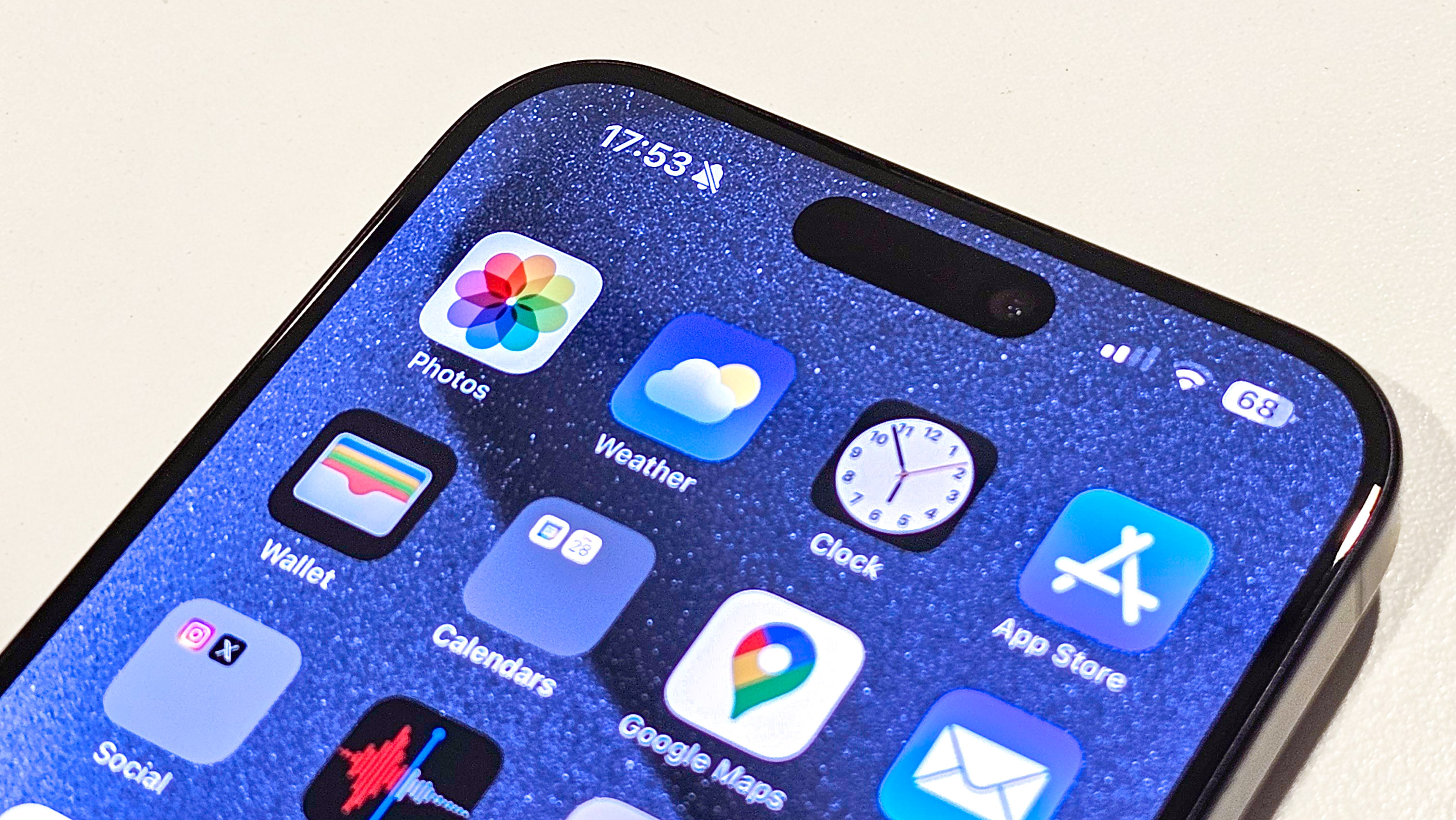
Pour vous assurer que nous sommes tous sur la même longueur d’onde, vous devez utiliser la dernière version d’iOS. Nous pouvons vous montrer comment télécharger et installer iOS 17 si vous avez besoin d’aide.
1. Accédez à Paramètres > Sons et haptiques
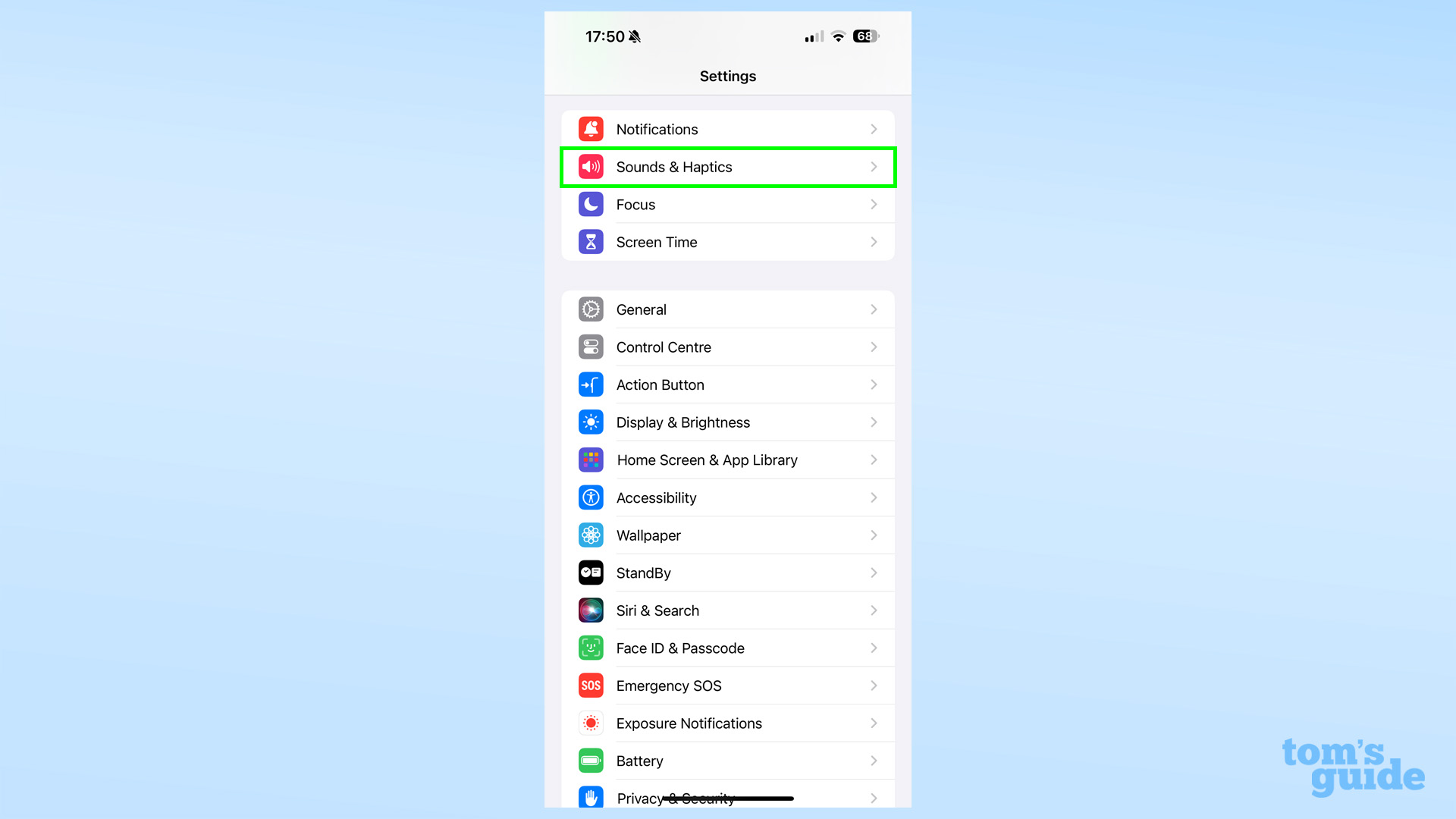
(Image : © Guide de Tom)
Ouvrez le Application Paramètres et appuyez sur Sons et haptiques. Vous verrez cette section un peu en bas du haut.
2. Basculez le paramètre Afficher dans la barre d’état si nécessaire
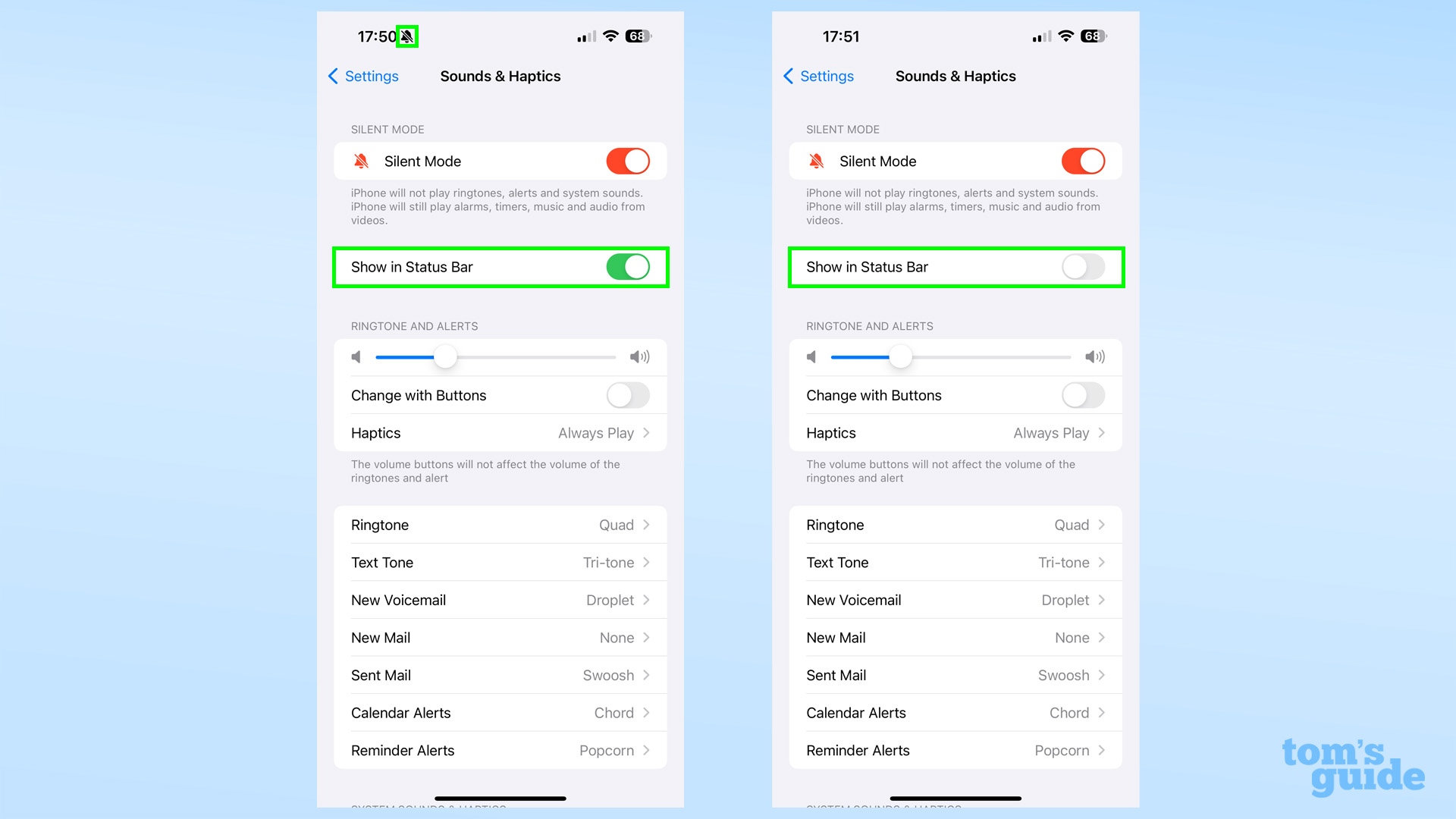
(Image : © Guide de Tom)
Maintenant désactiver l’affichage dans la barre d’état. Lorsque le mode silencieux est activé, vous verrez l’icône de cloche barrée apparaître lorsque l’affichage dans la barre d’état est activé, et vice versa lorsque la bascule est désactivée.
Voici à quoi cela ressemble dans la vie réelle avec l’option Afficher dans la barre d’état activée en mode silencieux.
Et voici à quoi cela ressemble avec l’affichage dans la barre d’état désactivé.
Désireux d’en savoir plus sur les capacités secrètes de votre iPhone ? Alors laissez-nous vous orienter vers nos guides sur comment accélérer la durée de Haptic Touch sur iPhone pour rendre les fonctions d’appui long de l’application plus rapides d’accès, ou comment identifier les aliments sur iPhone à l’aide de Visual Look Up pour trouver l’inspiration de recettes à partir de votre album photo.
Si vous avez la chance de posséder déjà votre iPhone 15, jetez un œil à nos guides sur comment configurer le bouton d’action de l’iPhone 15 Pro pour que le nouveau bouton fasse exactement ce que vous voulez, ou comment activer les photos 48MP sur iPhone 15 afin que vous puissiez prendre des images HEIF, JPEG ou ProRAW de pleine qualité avec votre nouvel iPhone.
En savoir plus sur le Guide de Tom
->Google Actualités










